Как быстро работать в Google Docs
Расскажем, как максимально автоматизировать и упростить работу.
Базовый лайфхак
Для того, чтобы быстро создать документ, наберите в поисковой строке «doc.new». Если вы авторизованы в Google, то сразу откроется новый документ:

Если не авторизованы, хак не сработает.
Как создать заголовки
Выделите текст и нажмите сочетание клавиш, чтобы превратить его в заголовок:
- Ctrl+Alt+1 – Заголовок первого уровня.
- Ctrl+Alt+2 – Заголовок второго уровня.
- Ctrl+Alt+3 – Заголовок третьего уровня.
- Ctrl+Alt+0 – Основной текст.
Для Mac вместо Ctrl используйте ⌘ Command.
Как сделать нумерованный список
Выделите список и нажмите Ctrl+Shift+7

Как сделать маркированный список
Выделите список и нажмите Ctrl+Shift+8

Как сделать вложенный список
Чтобы создать вложенность, в любом списке нажимаем Enter и переходим на следующую строку. Затем нажимаем Tab и у вас появляются уровни вложенности:
- Пункт 1
- Пункт 1.1
- Пункт 1.2
Tab – создать вложенность
Shift+Tab – вернуться на уровень выше
Как посчитать количество символов
Чтобы проверить количество символов, выделите нужный текст и нажмите Ctrl+Shift+C. Откроется окно «Статистика»:
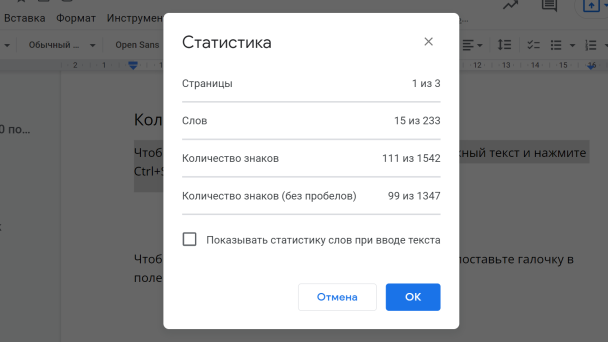
Чтобы статистика всегда отображалась в левом углу экрана, поставьте галочку в поле «Показывать статистику слов при вводе текста».
Как закрыть от копирования
Чтобы закрыть документ от копирования, нажимаем на кнопку “Настройки доступа”, открываем нужные доступы, а затем кликаем на шестерёнку:
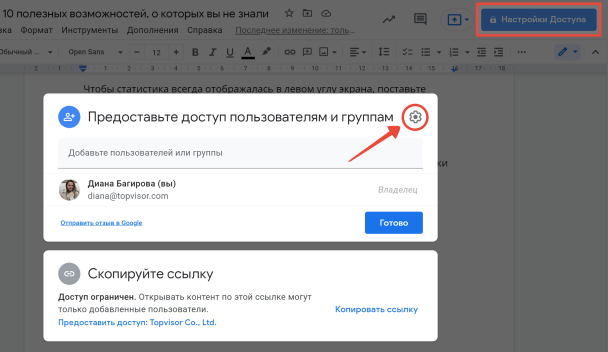
В настройках ставим или снимаем нужные галочки:
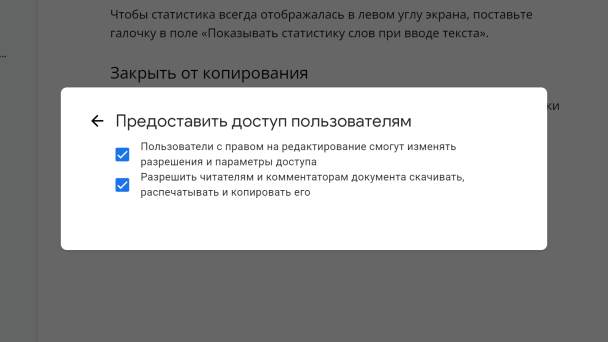
Как забрендировать документ
Чтобы открыть окно редактирования колонтитулов, дважды кликните на верхнюю часть листа. Затем вставьте лого:
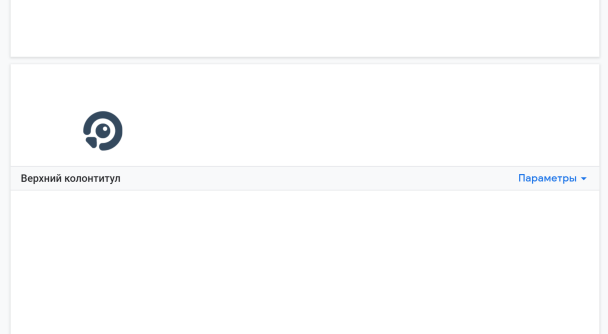
Если необходимо изменить колонтитул только на первой странице, то поставьте галочку в поле «Изменить колонтитул первой страницы» в Параметрах колонтитула:
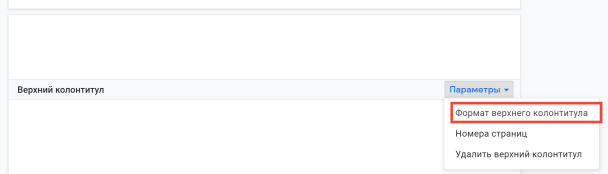
Дополнительная автоматизация Google Docs
- Ctrl+Enter – Разрыв страницы
- Ctrl+Alt+F – Сноска
- Ctrl+Shift+V – Вставить без стилей
- Ctrl+K – Сделать ссылку
- Ctrl+Alt+M – Добавить комментарий